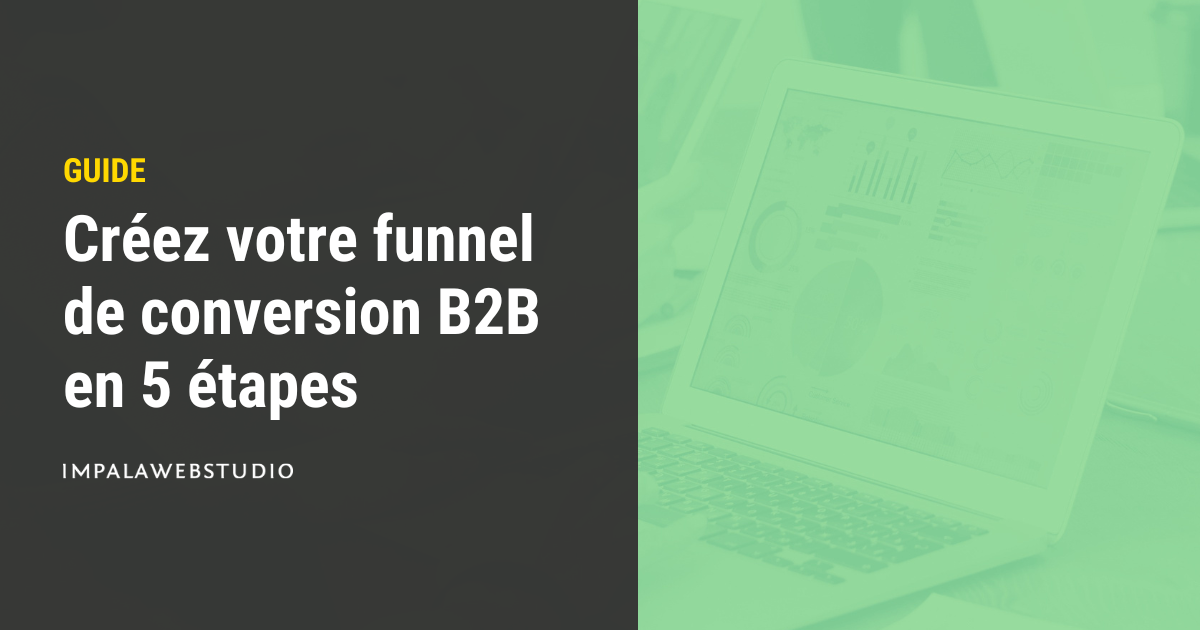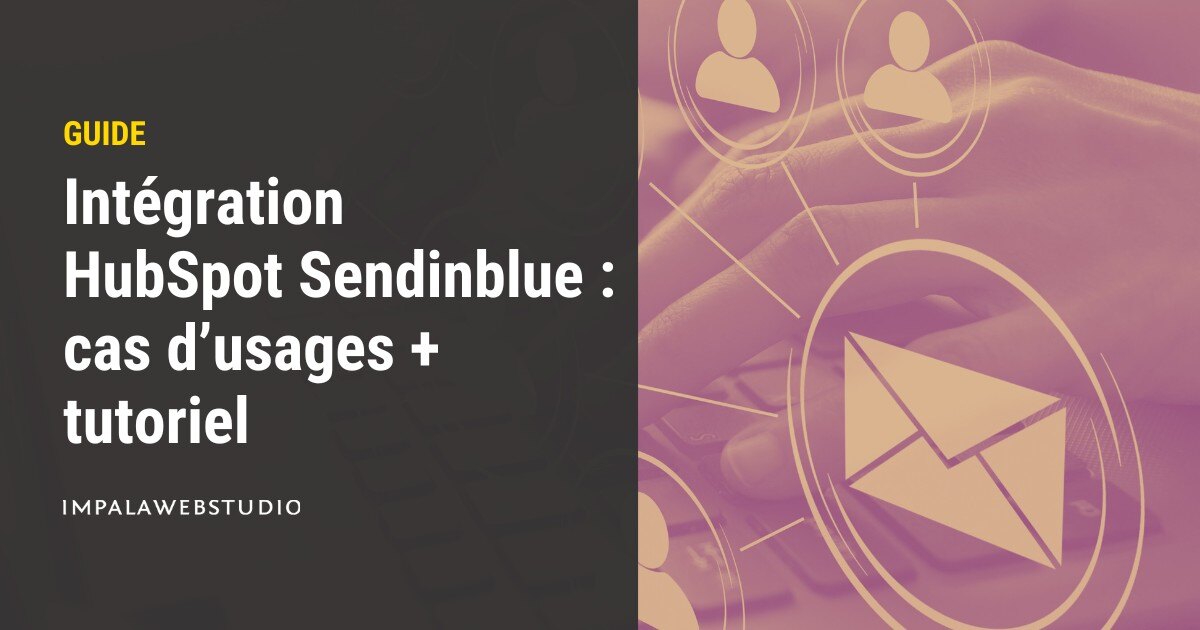Vous avez sûrement déjà utilisé des outils pour vos événements tels que les webinaires, vidéoconférences ou même des formations.Vous savez aussi qu’ils sont de vraies machines pour engager vos prospects et générer des leads qualifiés.
Toutefois, la gestion de ces événements peut vite devenir chronophage. L’avant, le pendant et l’après sont tout aussi importants.
L'intégration HubSpot-Zoom simplifie ce processus en automatisant les tâches répétitives et en centralisant les données.
Dans cet article, nous vous expliquerons pourquoi et comment connecter HubSpot à Zoom, les fonctionnalités clés de cette intégration, et les bonnes pratiques pour tirer le meilleur parti de vos webinaires.
Pourquoi connecter HubSpot et Zoom ?
L'intégration entre HubSpot et Zoom présente 3 avantages clés :
- Automatisation de vos tâches répétitives
Économisez du temps en automatisant l'envoi d'emails de rappels et de suivi après les événements.
- Centralisation des données
Regroupez toutes vos données d'événements dans votre CRM HubSpot, simplifiant ainsi la gestion et l'analyse.
- Enrichissement des profils de contact
Ajoutez automatiquement les informations de participation aux webinaires à vos fiches de contact HubSpot, pour une vue plus complète de l'engagement de vos prospects et clients.

Fonctionnalités principales de l'intégration HubSpot et Zoom
Cette intégration propose 3 grandes fonctionnalités :
1. La synchronisation automatique des données
- Inscription aux webinaires : Les données de vos inscrits aux webinaires sont automatiquement transférées de Zoom vers HubSpot, simplifiant ainsi la gestion des participants.
- Participations réelles aux webinaires : Les informations sur les participants réels sont également synchronisées, vous permettant de suivre qui a effectivement assisté à vos événements.
2. L’enregistrement et le suivi des interactions
- Tracking des participations : Suivez en détail les interactions de vos participants, comme le temps de présence et les questions posées.
- Analyse des comportements : Utilisez les données collectées pour analyser les comportements des participants, ce qui vous aide à comprendre l'engagement et à adapter vos stratégies en conséquence.
3. L’automatisation des suivis et des campagnes post-événement
- Emails de remerciement : Automatisez l'envoi d'emails de remerciement personnalisés après chaque webinaire, renforçant ainsi la relation avec vos prospects et clients.
- Nurturing des leads : Mettez en place des campagnes de nurturing basées sur la participation à vos webinaires, en segmentant les leads selon leur engagement pour des communications plus personnalisées.
4 étapes pour configurer l'intégration de Zoom sur HubSpot
⚠️ Pré-requis
- Avoir le statut de super-administrateur sur HubSpot ou avoir accès à la Marketplace des applications
- Posséder des accès d’administrateurs sur Zoom
Étape 1 : Installation de l’application Zoom dans HubSpot
- Dans la Marketplace HubSpot, recherchez l’application Zoom.
- Cliquez sur "Installer l'application".
- Vous serez redirigé vers Zoom pour autoriser l'accès à HubSpot.
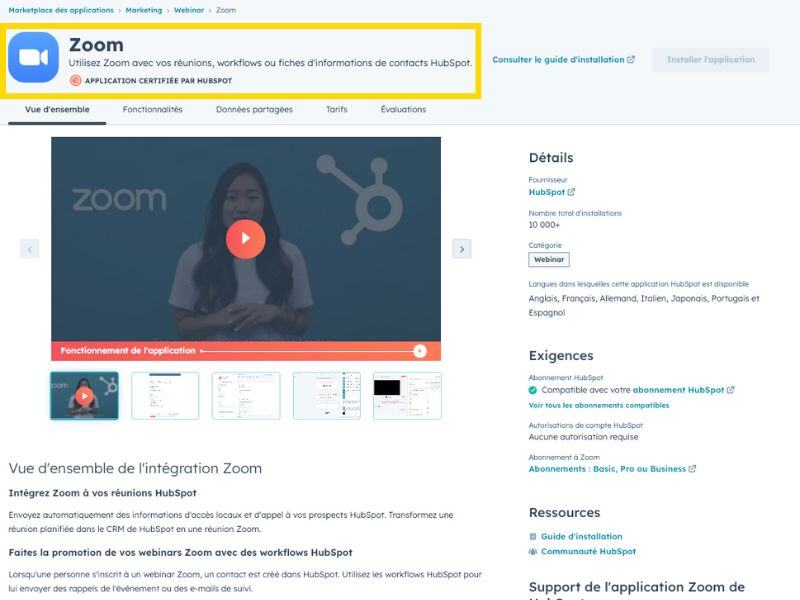
Étape 2 : Configuration de la synchronisation
- Retournez sur HubSpot et accédez aux "Paramètres".
- Accédez à “Intégrations” → “Applications connectées” et cherchez Zoom dans la liste.
- Configurez les paramètres de synchronisation, en choisissant quelles données seront partagées entre Zoom et HubSpot (inscriptions, participations, etc.).
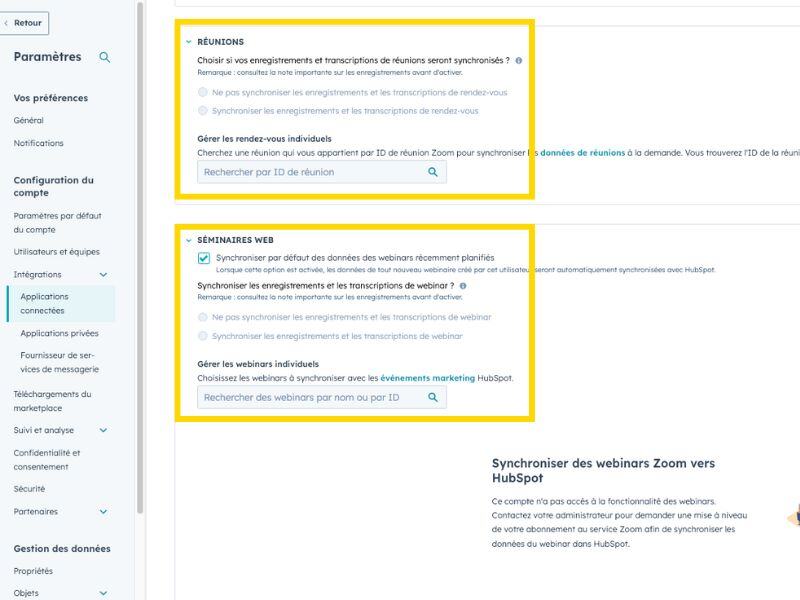
Étape 3 : Test de l'intégration
Création d'un webinaire test
Dans Zoom, créez un webinaire test pour vérifier le bon fonctionnement de l'intégration.
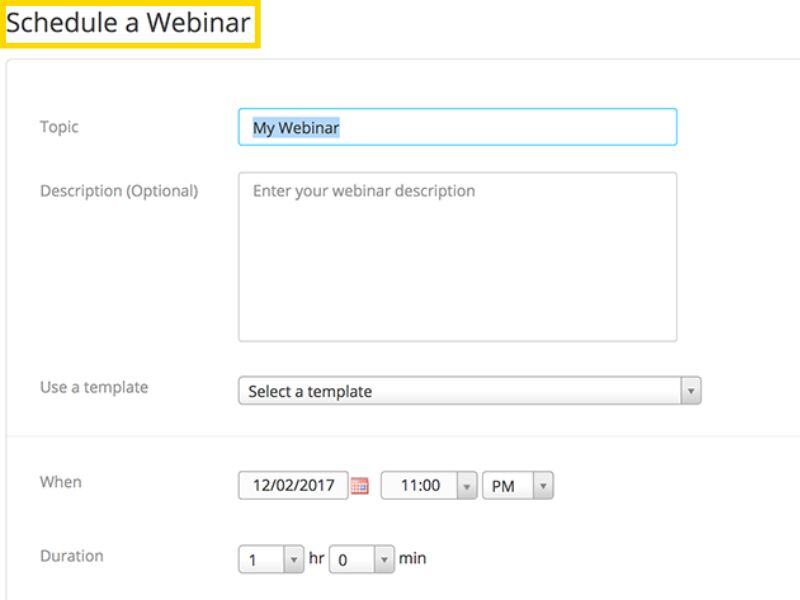
Vérification de la synchronisation
- Inscrivez-vous avec l’une de vos adresses emails et participez à votre propre webinaire test.
- Vérifiez dans HubSpot que les données d'inscription et de participation sont correctement synchronisées.
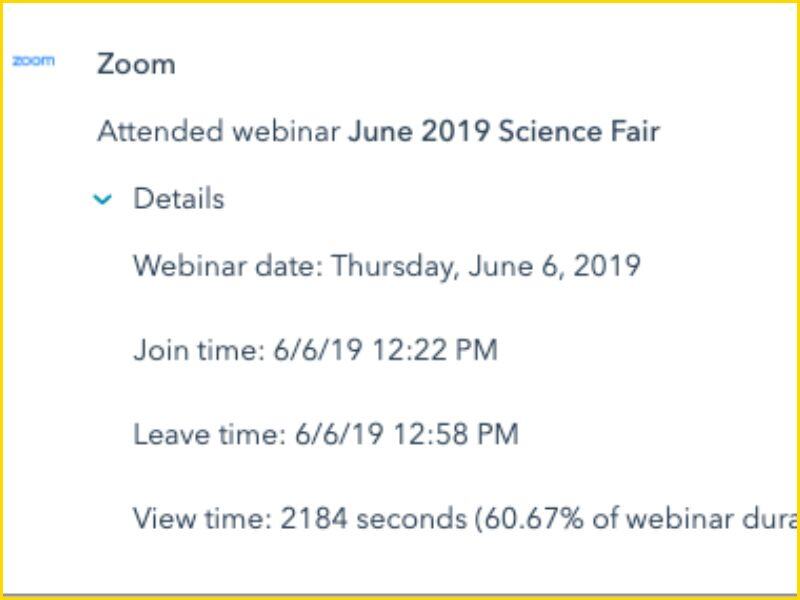
Étape 4 : Automatisation et Workflows
Création de workflows HubSpot
- Accédez à la section "Workflows" de HubSpot.
- Créez un nouveau workflow en utilisant les données de webinaires Zoom comme déclencheurs.
- Configurez vos actions automatisées.
Les emails fondamentaux à considérer pour vos workflows :
- Envoi d'emails de confirmation
Ajoutez une action pour envoyer un email de confirmation immédiatement après l'inscription à votre webinaire.
- Rappels avant le webinaire
Programmez des rappels automatiques pour les inscrits quelques jours ou heures avant l'événement.
- Suivis après l'événement
Configurez des emails de suivi pour remercier les participants, leur envoyer des ressources supplémentaires ou les inviter à des événements futurs.
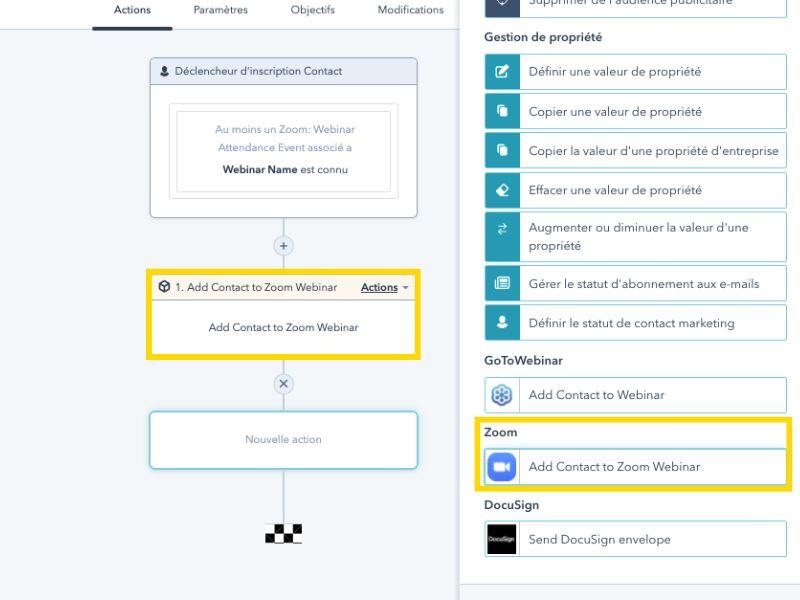
Personnalisation des communications
Utilisation des informations des participants
- Analysez les données collectées lors de vos webinaires, telles que le temps de participation, les questions posées, et les réponses aux sondages.
- Intégrez ces informations dans votre CRM HubSpot pour enrichir les profils de vos contacts.
- Créez ensuite des emails personnalisés, en adressant spécifiquement les thématiques des webinaires par exemple.
Segmentation des contacts
- Classez vos contacts en fonction de leur engagement durant les webinaires. Par exemple, vous pouvez créer des segments pour les participants actifs, les participants passifs, et ceux qui se sont inscrits mais n'ont pas assisté.
- Développez des campagnes marketing adaptées à chaque segment dans HubSpot. Pour les participants actifs, proposez des contenus avancés ou des offres spéciales. Pour les inscrits qui n'ont pas assisté, envoyez des rappels et des résumés des webinaires (replay…).
💥 Pour aller plus loin
Nous vous accompagnons dans l’implémentation et l’optimisation de votre CRM HubSpot, en passant par les intégrations nécessaires à vos processus marketing et commerciaux.
Les bonnes pratiques pour booster l'efficacité de l’intégration Zoom pour HubSpot
Pour maximiser l’intégration, voici 3 bonnes pratiques à adopter pour tous vos futurs événements.
Planification stratégique de vos webinaires
1. Utilisez les insights des données de HubSpot
- Analyse des données
HubSpot vous offre une mine d'informations sur le comportement et les préférences de vos contacts. Utilisez ces données pour identifier les moments les plus propices pour organiser vos webinaires. Par exemple, vous pouvez déterminer les jours et heures où votre audience est la plus active.
- Alignement avec les cycles de vente
Tenez compte des cycles de vente de votre secteur pour planifier vos webinaires à des moments où vos prospects sont les plus susceptibles d'être réceptifs à vos messages.
2. Segmentez votre audience
- Intérêts spécifiques
Utilisez les données de votre CRM HubSpot pour segmenter votre audience en fonction de leurs intérêts. Par exemple, envoyez des invitations aux contacts qui ont montré un intérêt pour un webinaire sur une thématique bien précise.
- Comportements passés
Analysez les comportements passés de vos contacts, comme leur participation à vos webinaires antérieurs ou leur engagement avec vos emails.
Engagement des participants
- Utilisez les fonctionnalités interactives de Zoom
Utilisez les sondages pour recueillir des informations en temps réel, testez les sessions questions-réponses ou les fonctionnalités de quizz comme l’intégration de Kahoot à Zoom.
- Effectuez des rappels réguliers
Envoyez des rappels à vos participants, sans les spammer.
Exemple :
- Mail de confirmation d’inscription
- J-7
- J-1
- J0
Suivi et nurturing efficaces
- Envoyez des emails de suivi soignés
Après chaque webinaire, envoyez des emails de suivi pour remercier les participants. Au sein de ces emails, vous pouvez inclure le replay, des ressources complémentaires…
- Analysez toujours les retombées
L’après-webinaire est important. Ne négligez pas les retours de votre audience et prenez-les en considération pour vos futurs événements en ligne.
- “Nurturez” vos leads
Utilisez les workflows HubSpot pour nourrir vos prospects suite à vos événements.
💥 Pour aller plus loin
Découvrez 10 exemples de scénarios de lead nurturing B2B à implémenter pour chauffer vos leads.FAQ
-
Comment puis-je automatiser le suivi des participants après un webinaire Zoom avec HubSpot ?
Vous pouvez automatiser le suivi des participants en utilisant les workflows de HubSpot. Après avoir configuré l'intégration, créez des workflows qui utilisent les données de participation des webinaires Zoom comme déclencheurs. Configurez des actions telles que l'envoi d'emails de remerciement, le nurturing des leads et l'ajout des participants à des campagnes spécifiques basées sur leur engagement.
-
Quels types de données sont synchronisés entre Zoom et HubSpot ?
L'intégration HubSpot-Zoom synchronise diverses données, notamment les informations d'inscription aux webinaires, les participations réelles aux webinaires, les interactions pendant les événements (comme les réponses aux sondages), et les analyses de comportement des participants. Ces données enrichissent les profils de contact dans HubSpot, permettant une segmentation et un suivi plus précis.